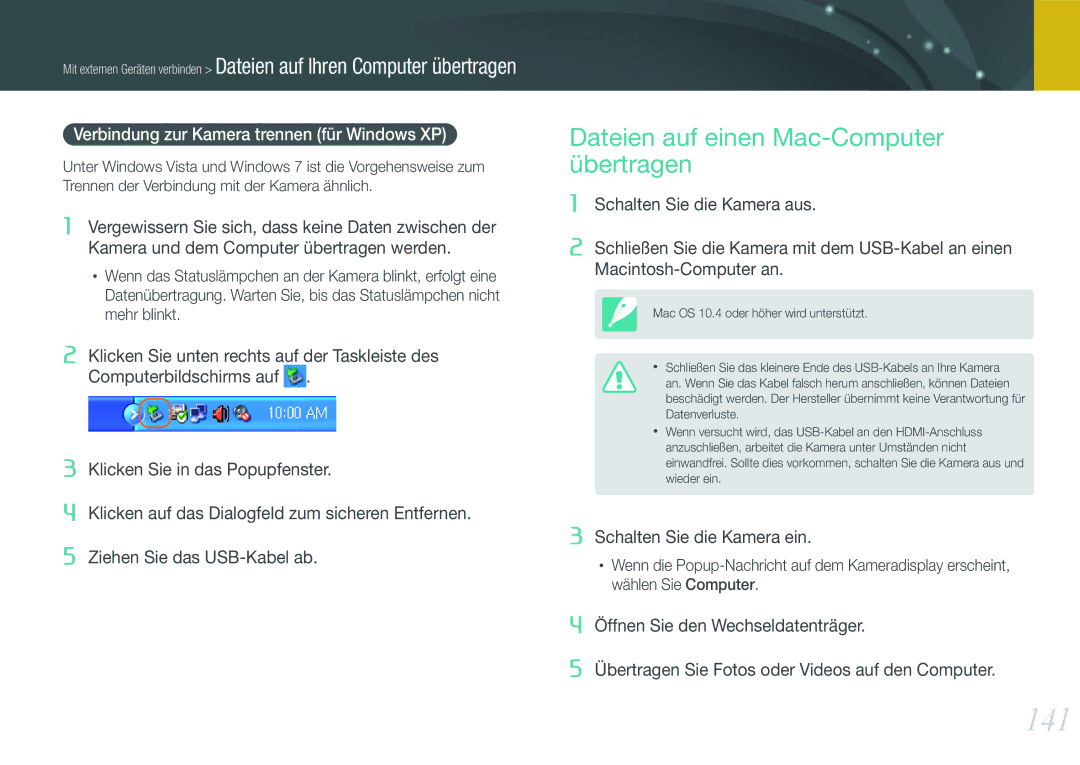Mit externen Geräten verbinden > Dateien auf Ihren Computer übertragen
Verbindung zur Kamera trennen (für Windows XP)
Unter Windows Vista und Windows 7 ist die Vorgehensweise zum Trennen der Verbindung mit der Kamera ähnlich.
1Vergewissern Sie sich, dass keine Daten zwischen der Kamera und dem Computer übertragen werden.
•Wenn das Statuslämpchen an der Kamera blinkt, erfolgt eine Datenübertragung. Warten Sie, bis das Statuslämpchen nicht mehr blinkt.
2Klicken Sie unten rechts auf der Taskleiste des
Computerbildschirms auf ![]() .
.
3Klicken Sie in das Popupfenster.
4Klicken auf das Dialogfeld zum sicheren Entfernen.
5Ziehen Sie das
Dateien auf einen Mac-Computer übertragen
1Schalten Sie die Kamera aus.
2Schließen Sie die Kamera mit dem
Mac OS 10.4 oder höher wird unterstützt.
•Schließen Sie das kleinere Ende des
an. Wenn Sie das Kabel falsch herum anschließen, können Dateien beschädigt werden. Der Hersteller übernimmt keine Verantwortung für Datenverluste.
•Wenn versucht wird, das
3Schalten Sie die Kamera ein.
•Wenn die
4Öffnen Sie den Wechseldatenträger.
5Übertragen Sie Fotos oder Videos auf den Computer.